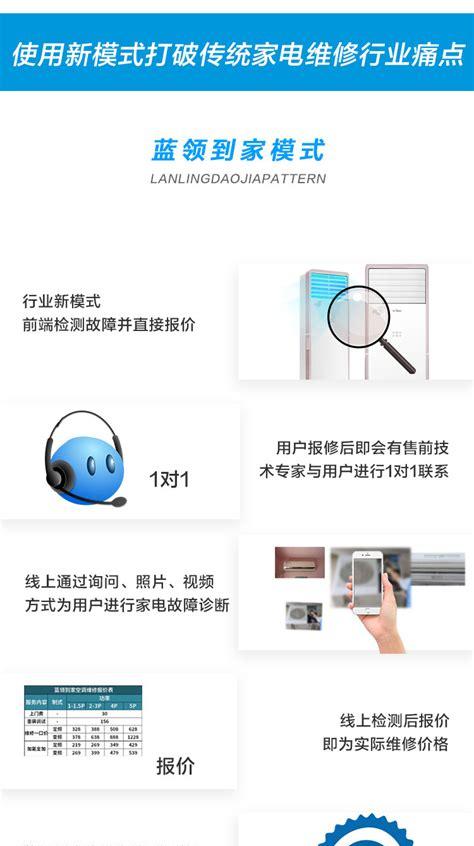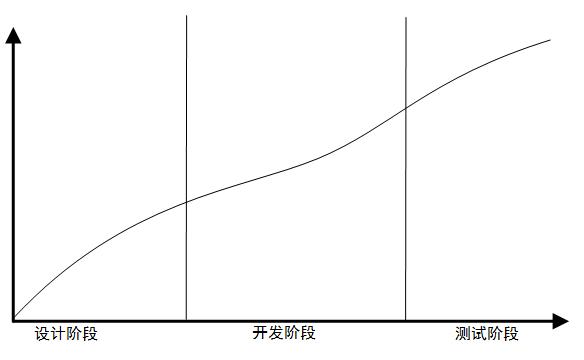最近,有位“开心”小伙伴在后台留言问,如何用Word制作公司组织架构图?
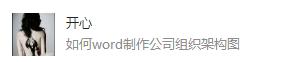
可能很多人都有同样的疑问,因此,今天给大家做个分享。
组织架构图又称组织结构图,是企业的流程运转、部门设置及职能规划等最基本的结构依据,常见的组织结构形式包括中央集权制、分权制、直线式以及矩阵式等。
它是以图形的形式展示了公司、部门结构。通过组织架构图可对组织内的各种关系让人一目了然。比如下图,是一个常见的组织架构图。
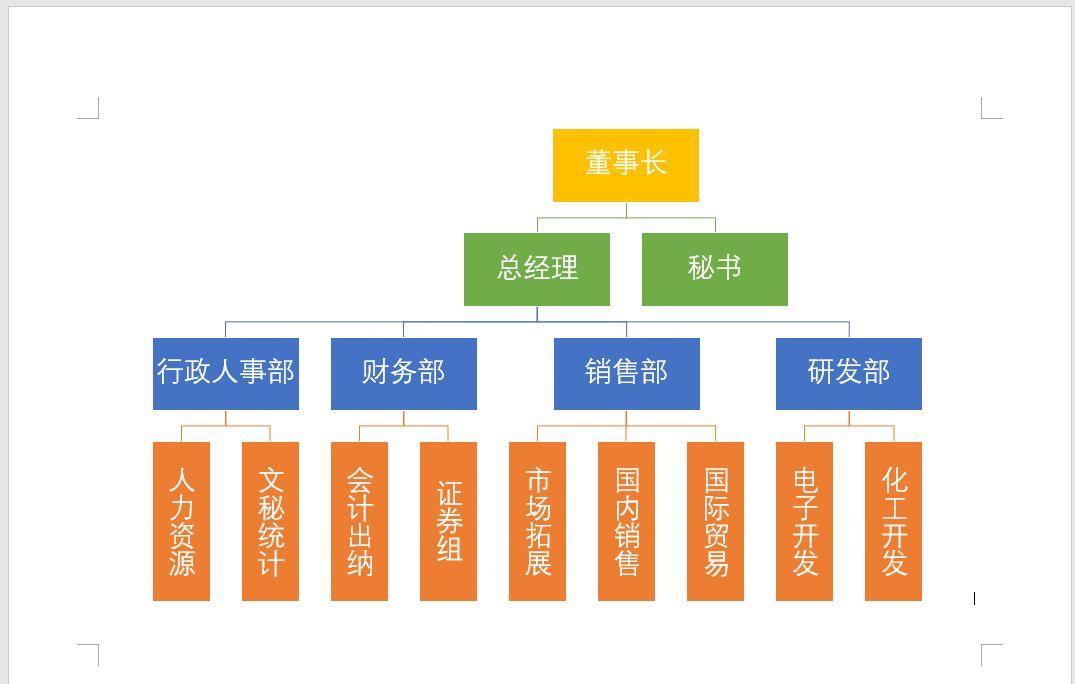
制作上面的图,我想很多童鞋可能会徒手来画,添加文本框、插入形状、添加直线,最后再进行调整美化、组合。
然而,某天若需要更改,就需要一一拆分,重新调整,真是费时费力。所以,作为一名办公人员的我们,很有必要掌握制作公司组织架构图的快捷技巧。
今天给大家介绍一个在Word里非常神奇的工具,它叫做,SmartArt。利用它可以快速制作出完美的组织结构图。
怎么做呢?
第1步:首先根据图的需要,可在【布局】-【页面设置】组中单击“纸张方向”按钮,然后选择所需要的纸张方向,如,橫向。
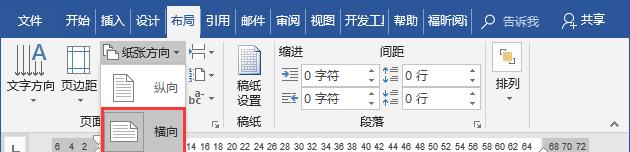
第2步:然后在Word文档中按层级输入各个部门的组织名称。然后【Ctrl A】键全选文字,【Ctrl C】键复制或【Ctrl X】键剪切文本。
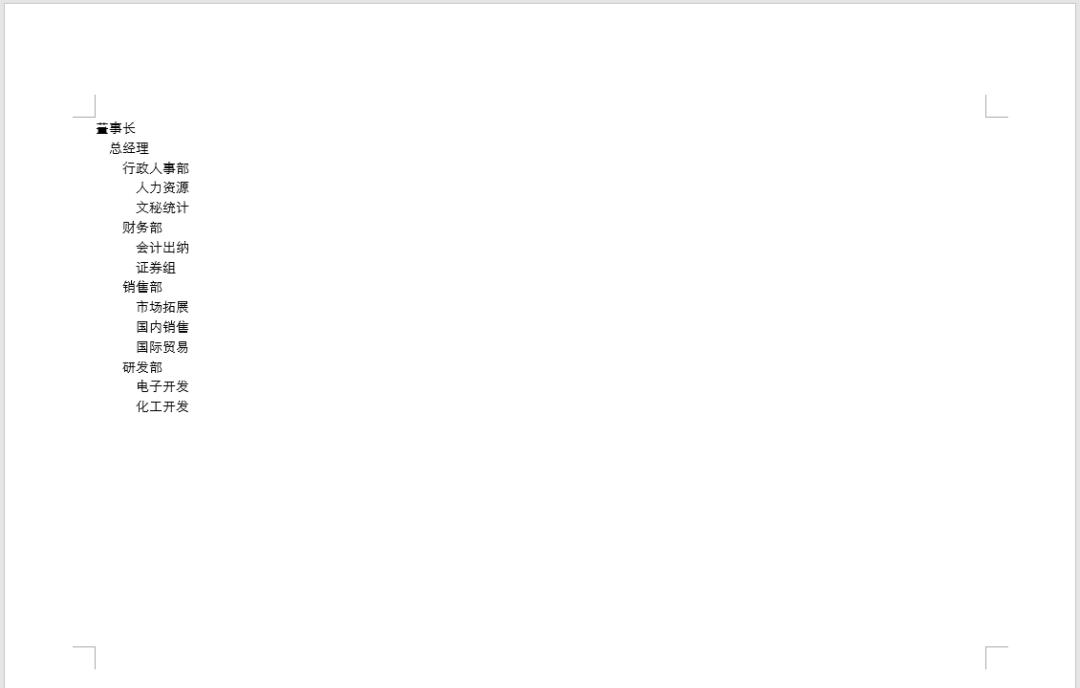

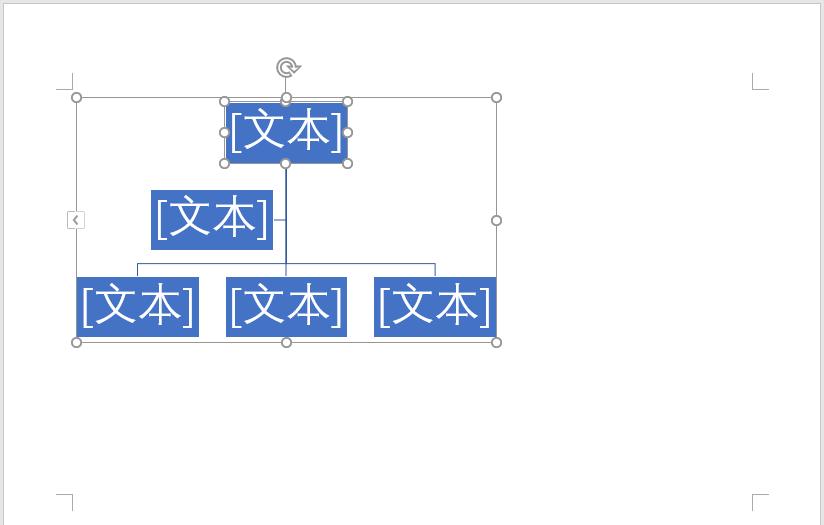
提示:当选择一种SmartArt图形如果,右侧列表框中将会显示当前所选的 SmartArt 的简要说明。
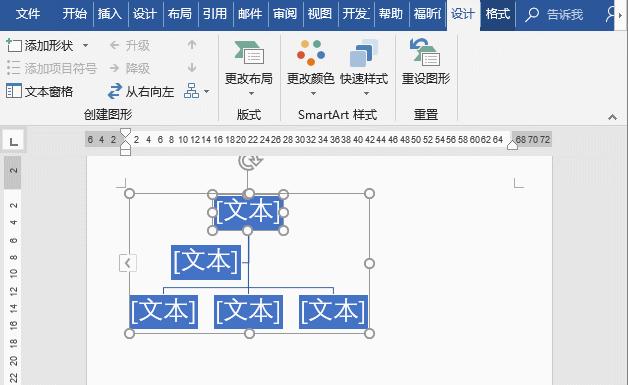
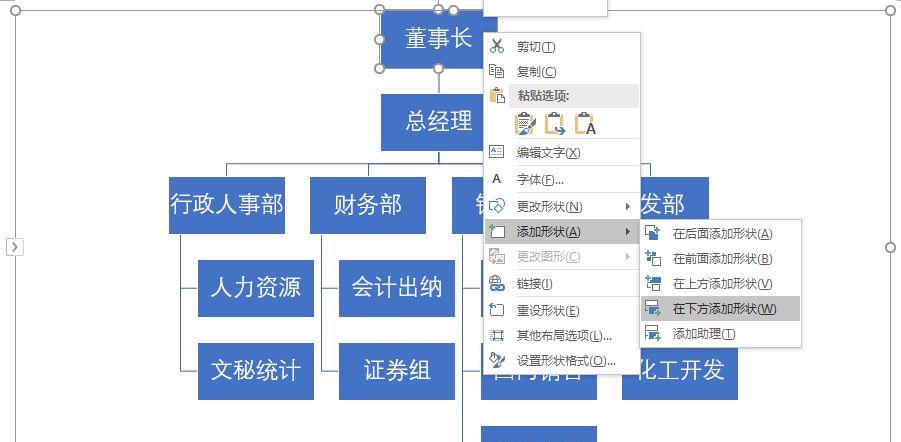
第6步:将新添加一个空白文本框,在其中输入“秘书”文本。
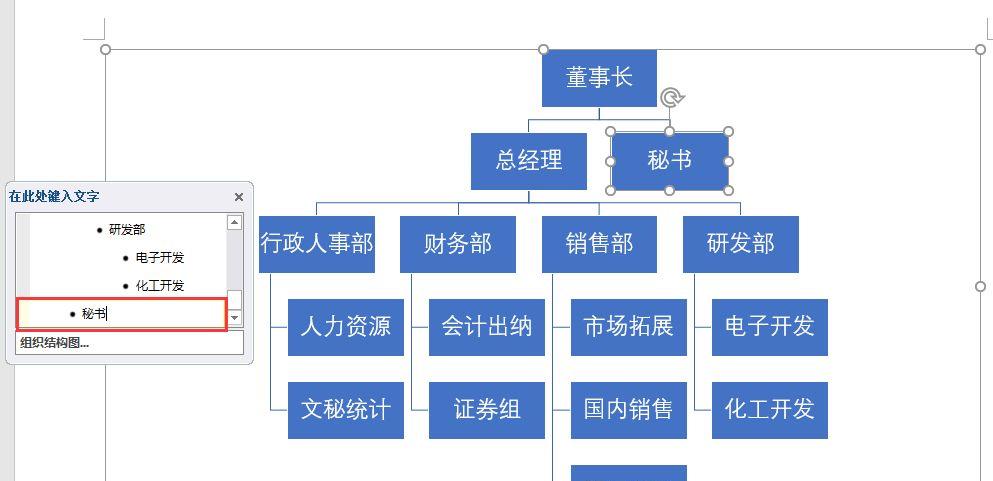
技巧提示:如要添加同级岗位或助理,操作方法与上方相同。当然,如果想要调整岗位级别,可直接在“文本窗格”中按【Tab】键降级;按【Shift Tab】升级设置。
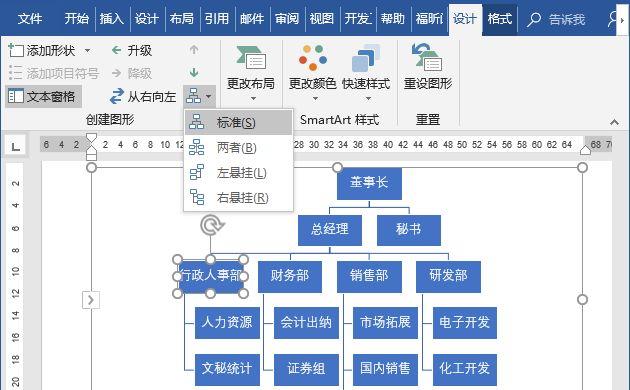
第8步:然后使用相同方法依次调整各部门布局,效果如图所示。
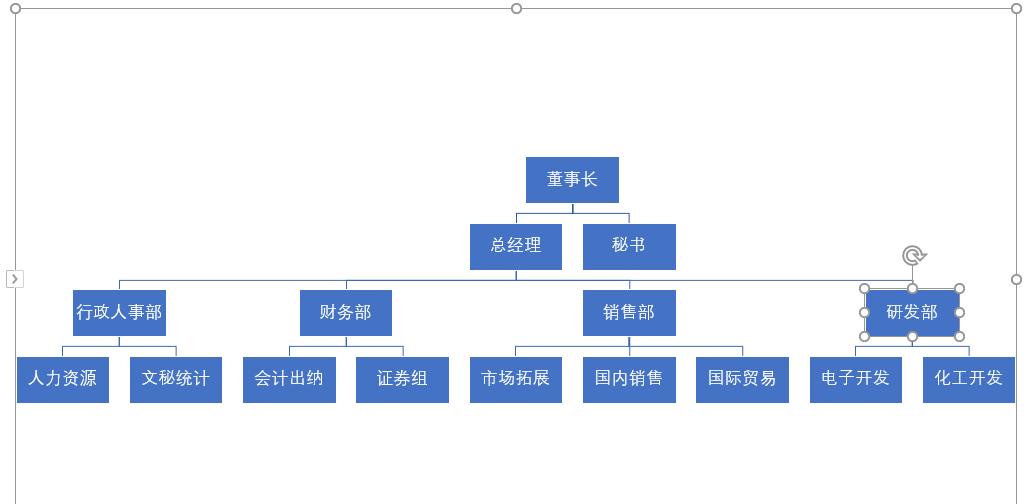
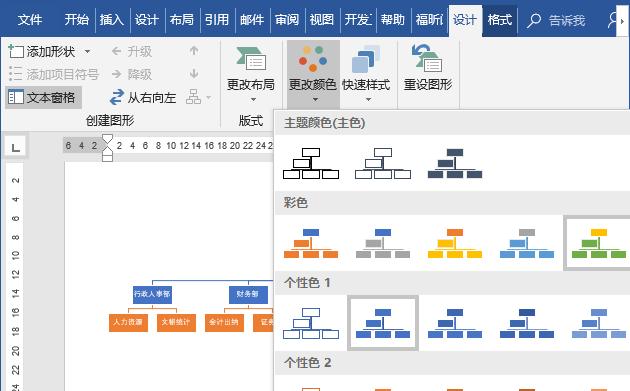
效果如图所示:
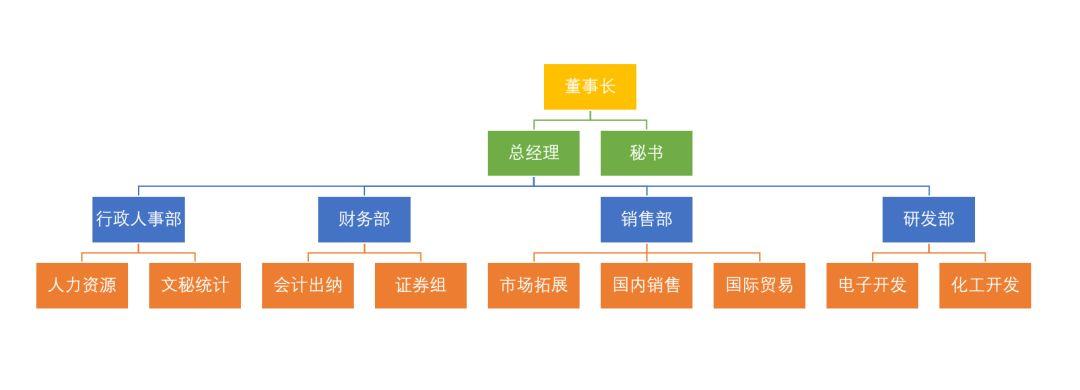
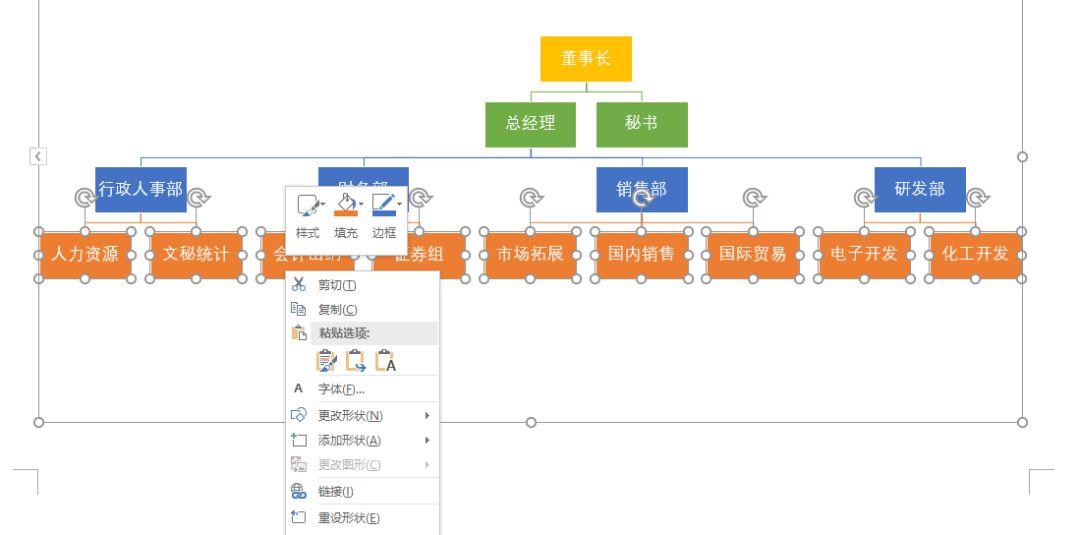
第11步:在打开的任务窗格中可设置“文字方向”,这里我们将文字方向设置为“竖排”,然后使用鼠标拖动架构图中的文本框调整宽度和高度,得到竖排文本框。
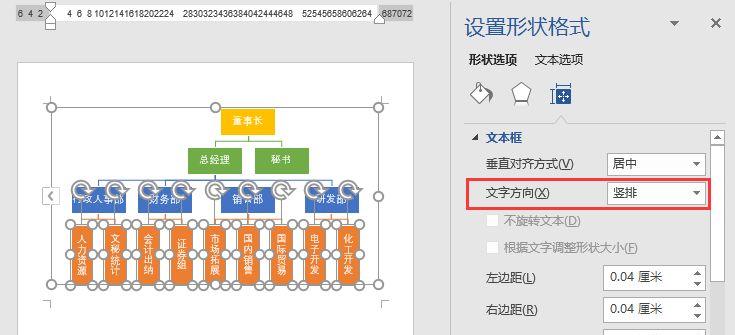
制作完成 ! 效果如下所示。
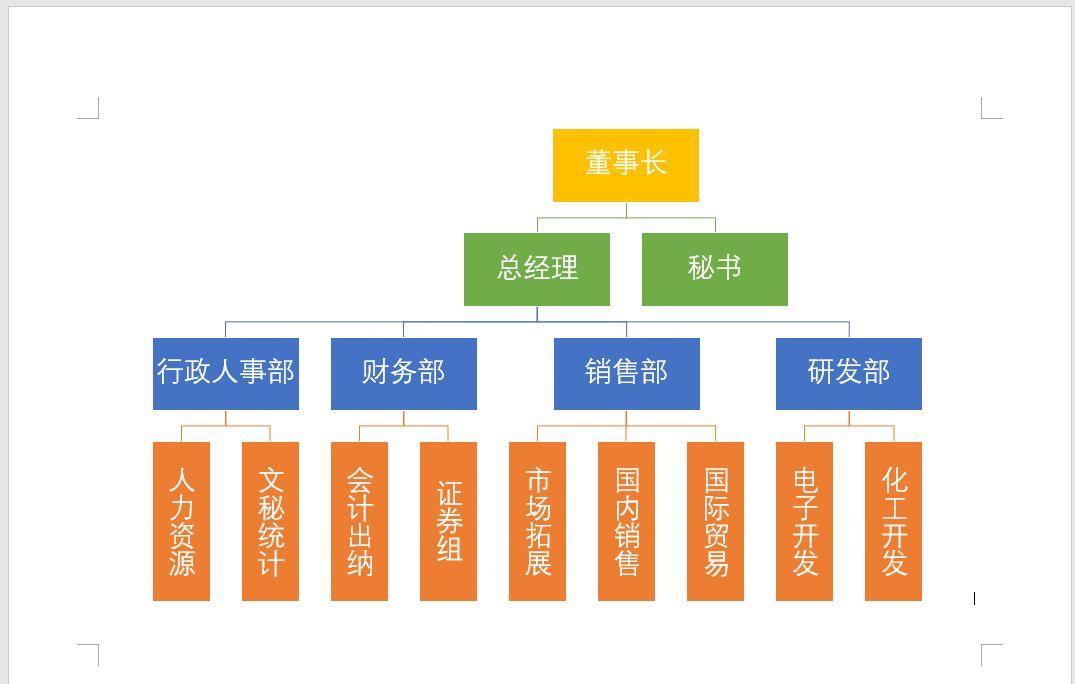
技巧提示:如果觉得这个版式不好看,我们可以调整。选中整个组织结构图,在【设计】【版式】列表框中可选择一种版式。如果想要删掉某个岗位,就选中该岗位,直接按【Delete】键即可删除。
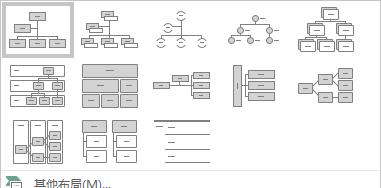
SmatrAart不仅在Word中可用于制作架构图,在excel、PPT中也可以噢~~~且方法类似。
【爆文推荐】:
Word新功能:直接用笔勾线画文章重点,效果随意不死板——不是那个ab哈
全套Word视频教程,永久免费学习,还送练习课件!
这样用投影仪展示Word文档,好比播放PPT,保证让你的同事看傻!